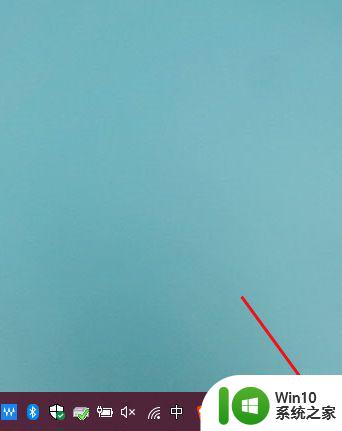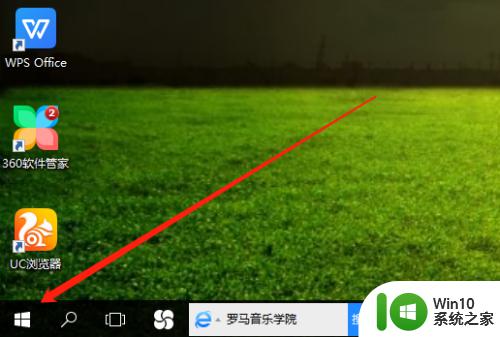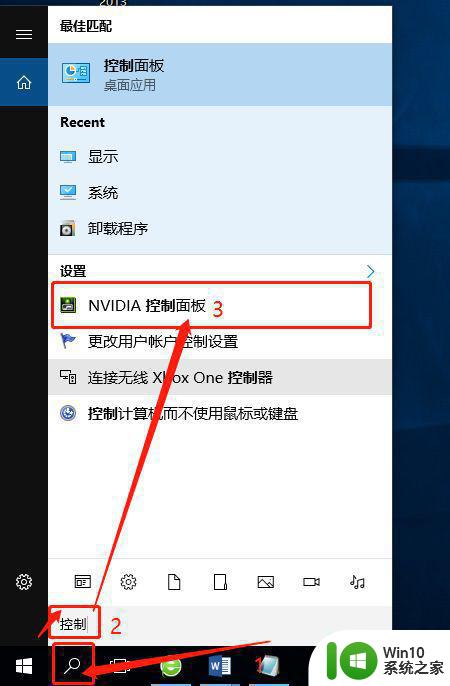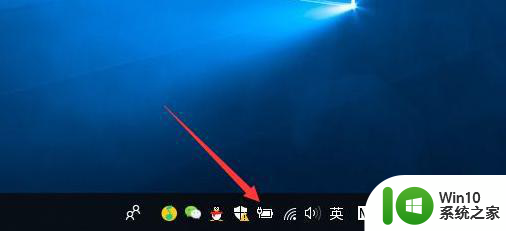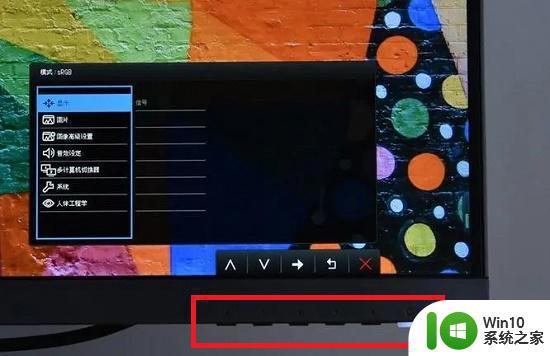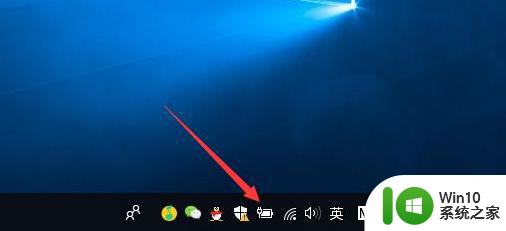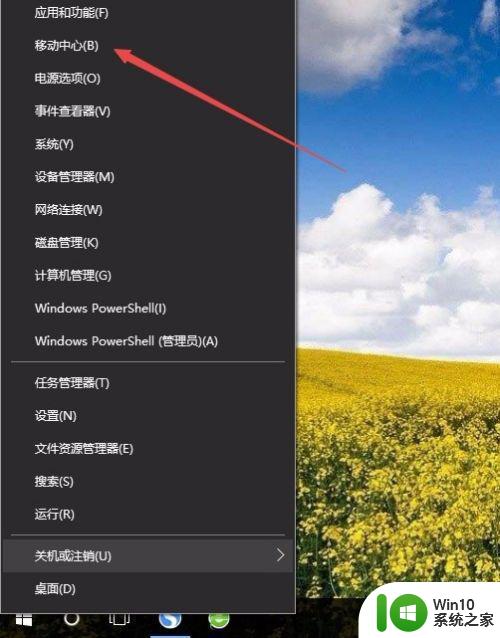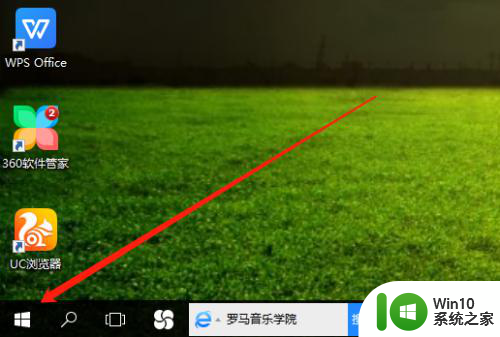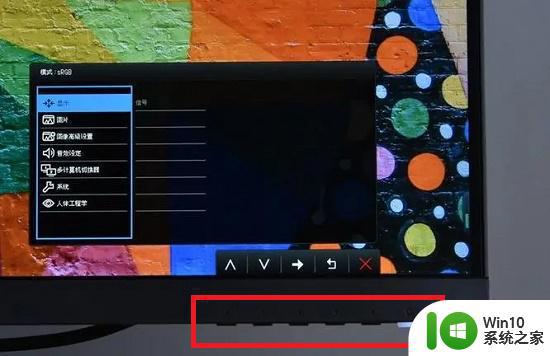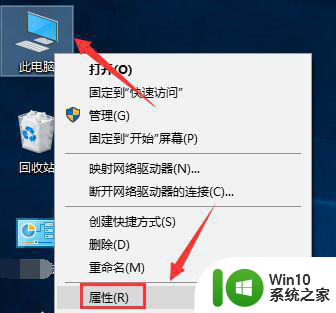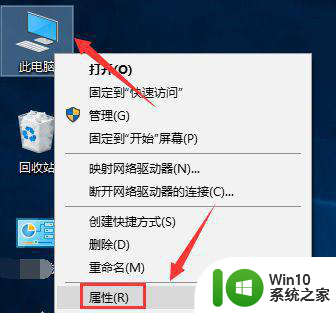win10台式电脑如何调节亮度 win10台式电脑亮度调节方法
win10台式电脑如何调节亮度,Win10台式电脑的亮度调节方法对于我们每天使用电脑的人来说,非常重要亮度的合理调节不仅可以提升我们的视觉体验,还能减轻眼睛的疲劳感。如何在Win10系统中调节台式电脑的亮度呢?在这篇文章中我们将介绍几种简单而实用的方法,帮助大家轻松调节台式电脑的亮度,享受更舒适的使用体验。无论是在白天还是在夜晚,适当的亮度调节都能为我们带来更好的电脑使用体验。
具体方法:
方法一:一般在台式机屏幕的右下方(有的会在背面)会有几个按钮,就在那里调节分辨率和亮度等。

方法二:笔记本电脑键盘调整
笔记本电脑上会有太阳一样的图标,一个加,一个减,有的电脑上的像太阳一样的图标一个减一个加的是F7,F8。(有的还有可能是F4,F5等,总之要考虑具体的笔记本电脑)那么增加亮度就用FN+F8,减少亮度就是FN+F7,也有的笔记本电脑是FN+方向键。
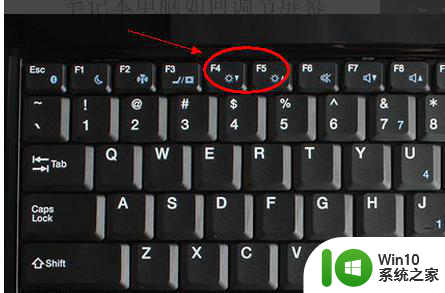
方法三:控制面板中调整
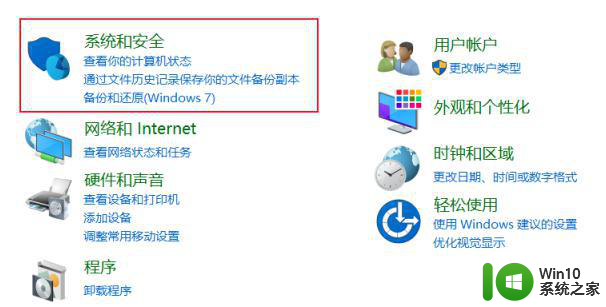
2、在控制面板界面中,点击电源选项下方的“更改电池设置”。
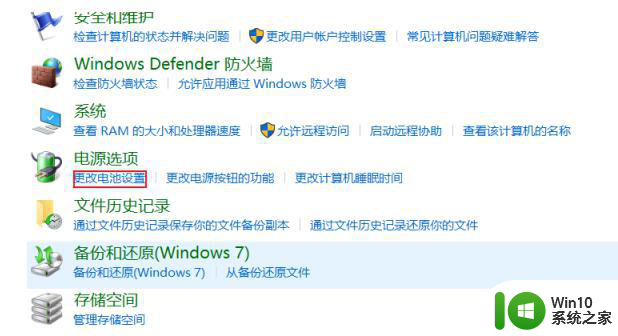
3、在跳转到的界面最下方就可以调节屏幕亮度。
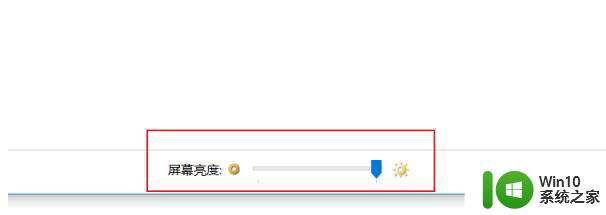
方法四:设置中调整
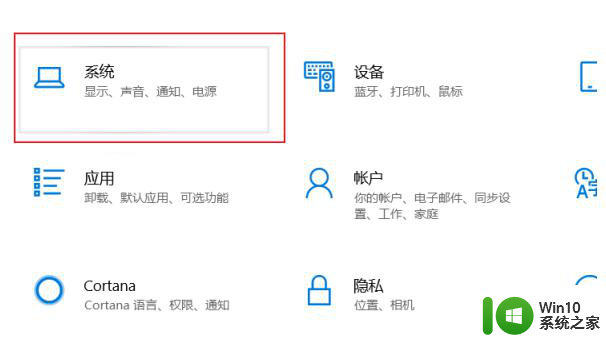
2、在系统界面左方的列表中点击“显示”。
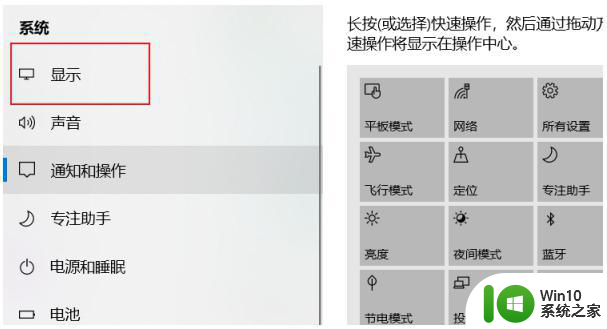
3、在显示的界面中拖动更改亮度下方的按钮就可以调节电脑屏幕的亮度了。
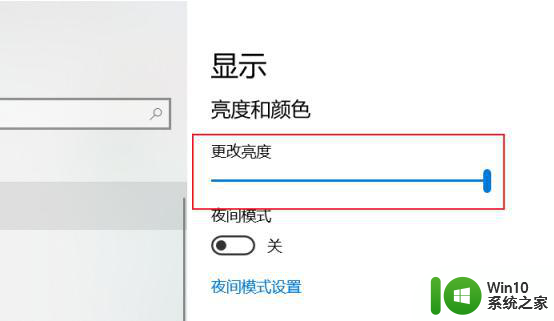
方法五:英伟达显卡设置中调整(AMD的也类似)
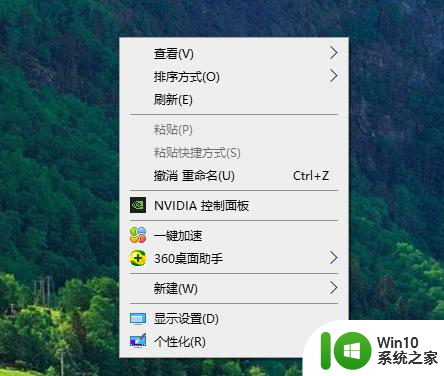
2、点击调整桌面颜色设置,在选择颜色设置方式下方选择使用NVIDIA设置,左右移动亮度调节器即可调节,最后点击应用就可以了。
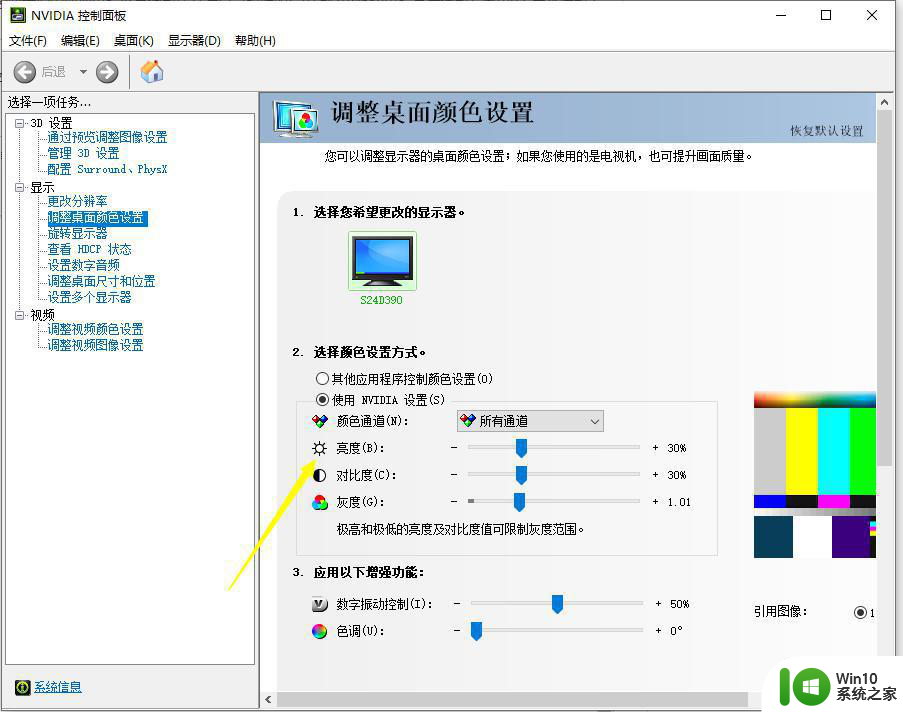
以上就是win10台式电脑如何调节亮度的全部内容,如果你也遇到了同样的情况,不妨参照以上小编的方法来解决,希望对大家有所帮助。